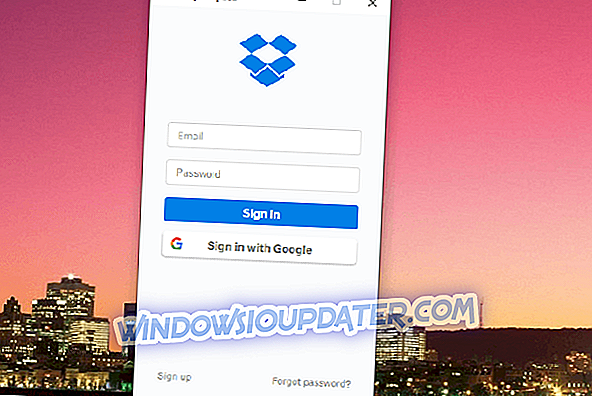Grand Theft Auto 5 adalah salah satu permainan Windows terlaris yang memecahkan rekor industri. Namun, permainan tidak selalu berjalan dengan sempurna dan memiliki satu pesan kesalahan yang menyatakan, “ Grand Theft Auto 5 telah berhenti bekerja. ”
Pesan kesalahan itu muncul untuk beberapa fanatik GTA ketika mereka memulai permainan. Akibatnya, GTA 5 tidak berjalan untuk mereka. Namun, ada berbagai cara untuk memperbaiki masalah ini.
Perbaiki GTA 5 macet di PC
- Periksa Persyaratan Sistem GTA 5
- Instal Visual C ++ Terbaru Paket Redistributable
- Jalankan Grand Theft Auto 5 dalam Mode Kompatibilitas
- Nonaktifkan Layanan non-Windows
- Matikan Perangkat Lunak Anti-Virus
- Verifikasi Cache Steam Game
- Perbarui Driver Kartu Grafis Anda
- Instal ulang Social Club
- Copot Identitas Cloaker
1. Periksa Persyaratan Sistem GTA 5
Pertama, periksa kembali apakah laptop atau desktop Anda memenuhi persyaratan sistem minimum GTA 5. Di bawah ini adalah cuplikan dari persyaratan sistem Grand Theft Auto 5.
Perhatikan bahwa gim ini membutuhkan kartu video NVIDIA dan AMD, sehingga tidak akan berjalan di desktop atau laptop dengan grafis terintegrasi Intel.

Anda juga dapat memeriksa apakah GTA 5 akan berjalan di PC Anda di situs web Can You RUN it. Situs web ini mencocokkan persyaratan sistem permainan dengan spesifikasi sistem Anda untuk memberi tahu Anda apakah mereka akan berjalan.
Masukkan 'Grand Theft Auto 5 ′ di kotak pencarian situs web, dan tekan tombol Can You Run It . Kemudian halaman baru akan terbuka menunjukkan kepada Anda bagaimana spesifikasi perangkat keras Anda cocok dengan persyaratan sistem permainan.

Jika PC Anda tidak memenuhi persyaratan sistem minimum GTA, Anda bisa mendapatkan pengembalian dana dari Steam jika Anda mengunduh game kurang dari dua minggu lalu. Akun Steam Anda akan mencantumkan permainan yang masih dapat Anda kembalikan. Halaman Steam ini memberikan rincian lebih lanjut tentang cara meminta pengembalian dana.
2. Instal Paket Visual C ++ Terbaru yang Dapat Didistribusikan Ulang
Paket redistribusi Visual C ++ 2008 juga merupakan persyaratan penting untuk Grand Theft Auto 5, yang seharusnya sudah diinstal dengan sisa permainan. Namun, Visual C ++ mungkin tidak diinstal dengan benar; dan ada juga versi pembaruan lainnya. Tekan tombol Unduh di halaman situs web ini untuk memperbarui Visual C ++ jika Anda tidak memiliki versi terbaru.
3. Jalankan Grand Theft Auto 5 dalam Mode Kompatibilitas
Grand Theft Auto 5 bukan game yang sudah ketinggalan zaman, tetapi masih mendahului Windows 10. Dengan demikian, menjalankan game dalam mode kompatibilitas karena administrator mungkin menyelesaikan kesalahan yang berhenti bekerja GTA 5. Anda dapat memilih pengaturan mode kompatibilitas sebagai berikut.
- Buka folder GTA 5 di File Explorer.
- Klik kanan GTAVLauncher.exe, dan pilih Properties pada menu konteks.

- Klik tab Kompatibilitas untuk membuka opsi yang ditampilkan langsung di bawah ini.

- Pilih opsi Jalankan program ini dalam mode kompatibilitas .
- Klik kotak centang Jalankan program ini sebagai administrator di bagian bawah tab itu.
- Tekan tombol Terapkan dan OK pada tab Kompatibilitas.
- Anda juga dapat membuka Pemecahan Masalah Kompatibilitas Program dari tab Kompatibilitas, yang mungkin berguna untuk memperbaiki kesalahan berhenti bekerja GTA 5. Tekan tombol Jalankan kompatibilitas pemecah masalah untuk membuka jendela yang ditunjukkan di bawah ini.

4. Nonaktifkan Layanan non-Windows
Mungkin saja layanan perangkat lunak pihak ketiga mogok. Untuk memastikan bukan itu masalahnya, nonaktifkan layanan non-Windows. Ini adalah bagaimana Anda dapat mematikan layanan pihak ketiga dengan MSConfig.
- Buka Jalankan dengan menekan tombol Win-nya + pintasan keyboard.
- Masukkan 'msconfig' di Jalankan, dan pilih opsi OK .

- Pilih tab Layanan yang ditunjukkan dalam bidikan langsung di bawah ini.

- Klik kotak centang Sembunyikan semua layanan Microsoft untuk menghapus layanan MS dari daftar.
- Sekarang Anda dapat memilih Nonaktifkan semua untuk menonaktifkan layanan pihak ketiga dengan cepat.
- Hapus centang pada kotak centang Muat item mulai pada tab Umum.
- Klik Apply, pilih OK dan tekan tombol Restart untuk me-reboot Windows.

5. Matikan Perangkat Lunak Anti-Virus
Perangkat lunak anti-virus pihak ketiga dan firewall mereka dapat menghentikan game berjalan. Cara cepat untuk mengetahui apakah itu masalahnya adalah mematikan sementara perangkat lunak anti-virus pihak ketiga. Klik kanan ikon area pemberitahuan perangkat lunak anti-virus dan pilih pengaturan menonaktifkan atau mematikannya jika Anda dapat menemukannya di menu konteks. Maka Anda mungkin dapat memilih untuk mematikan perangkat lunak sementara sebelum meluncurkan GTA 5.
6. Verifikasi Cache Steam Game
Layak untuk memverifikasi cache Steam untuk game apa pun yang tidak dimulai. Itu mungkin mendeteksi dan memperbaiki file game yang rusak. Ini adalah bagaimana Anda dapat memverifikasi cache game GTA 5.
- Pertama, buka dan masuk ke Steam.
- Buka bagian Library game, lalu klik kanan Grand Theft Auto 5.
- Pilih opsi Properties pada menu.

- Pilih tab File Lokal, yang menyertakan opsi Verifikasi Integritas File Game .

- Tekan tombol Verifikasi Integritas File Game untuk memverifikasi cache. Steam akan menggantikan file GTA 5 yang rusak.
7. Perbarui Driver Kartu Grafis Anda
Galat berhenti bekerja GTA ini mungkin disebabkan oleh driver kartu grafis yang sudah usang. NVIDIA merilis driver GeForce Game Ready 350.12 WHQL lebih khusus untuk GTA 5.
Jadi ada baiknya memeriksa apakah ada driver terbaru untuk kartu video Anda. Ini adalah bagaimana Anda dapat memperbarui driver kartu grafis NVIDIA secara manual atau otomatis.
- Tekan tombol Win + X hotkey untuk membuka menu Win + X.
- Pilih Device Manager pada menu Win + X untuk membuka jendela langsung di bawah ini.

- Klik dua kali Display adapter untuk membuka daftar perangkat grafis.
- Klik kanan kartu grafis yang tercantum di sana, dan pilih opsi Perbarui driver .

- Pilih opsi Cari secara otomatis untuk driver yang diperbarui untuk menginstal dan memperbarui driver secara otomatis.
- Jika tidak ada driver perangkat baru terdeteksi, mungkin masih ada driver yang lebih baik tersedia di situs web produsen. Buka halaman situs web ini untuk memperbarui driver kartu grafis NVIDIA.
- Pilih kartu grafis Anda dan platform Windows dari menu drop-down.

- Tekan tombol Cari, dan klik Unduh untuk mengunduh driver yang terdaftar.
- Kemudian buka folder yang menyertakan driver Anda, dan klik wizard pengaturan atau penginstalnya.
- Mulai ulang Windows setelah menginstal driver.
8. Pasang kembali Social Club
Social Club adalah pengaturan multiplayer online untuk GTA 5. Rockstar, penerbit game, menyarankan agar pemain menginstal ulang Social Club untuk memperbaiki masalah startup GTA 5. Anda dapat melakukannya dengan memasukkan 'appwiz.cpl' di Jalankan dan klik OK. Kemudian pilih Rockstar Games Social Club, dan tekan tombol Uninstall. Setelah itu, klik kanan installer Social Club dan pilih Run as Administrator untuk menginstal ulang Social Club.
9. Hapus Instalasi Identity Cloaker
Beberapa pemain Grand Theft Auto 5 telah menemukan bahwa GTA 5 telah berhenti bekerja karena perangkat lunak Identity Cloaker. Jika Anda memiliki Identity Cloaker di hard drive Anda, menghapus instalannya mungkin akan memperbaiki permainan. Anda dapat menghapus Identity Cloaker melalui tab Program dan Fitur seperti Klub Sosial.
Resolusi-resolusi itu mungkin akan memperbaiki GTA 5 sehingga game berjalan tanpa ada kesalahan yang berhenti bekerja. Selain itu, Anda juga dapat mencoba menginstal ulang game. Jika Anda memiliki perbaikan lebih lanjut untuk kesalahan berhenti bekerja GTA 5, silakan bagikan tip tambahan di bawah ini.